1. Пройдите по ссылке с инвайтом.
2. Введите ваше имя (желательно настоящее имя, чтобы ведущий и участники конференции понимали, с кем общаются)
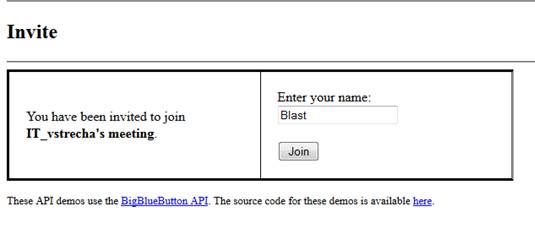
3. Далее нажмите кнопку «Микрофон». Если не желаете общаться, а быть слушателем, то нажмите «Только слушать». Впоследствии можно будет изменить режим.
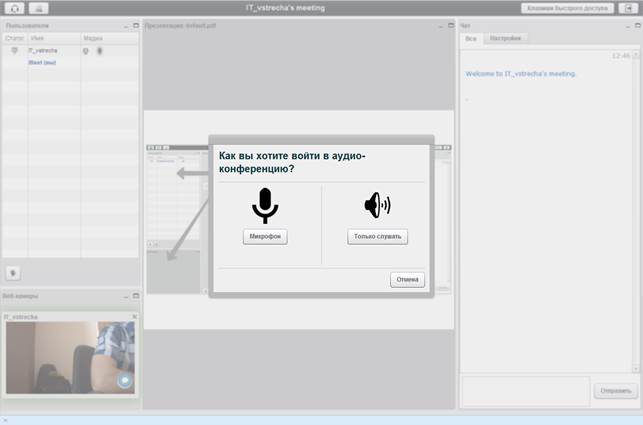
4. Браузер запросит разрешение на использование микрофона. Выберите из списка и подтвердите.
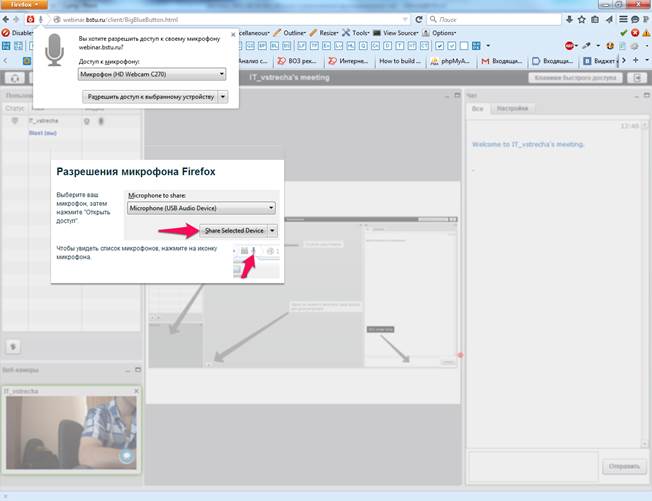
5. В случае возникновения ошибки WebRTC браузер предложит использовать Flash. Подтвердите и разрешите доступ.
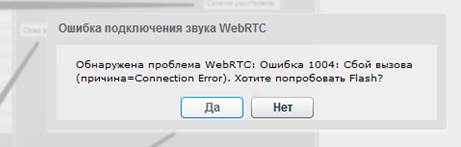
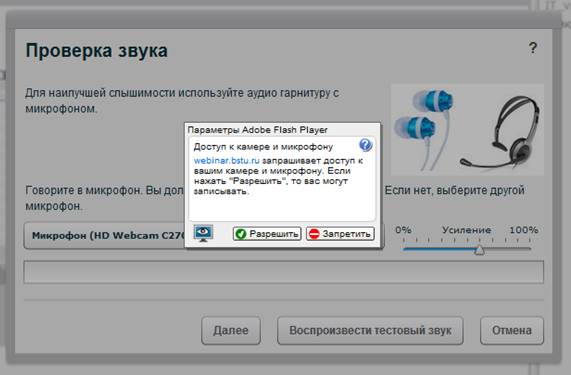
6. Пройдите проверку микрофона и звука согласно инструкции
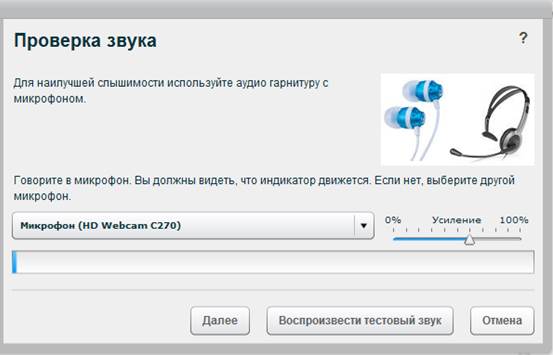
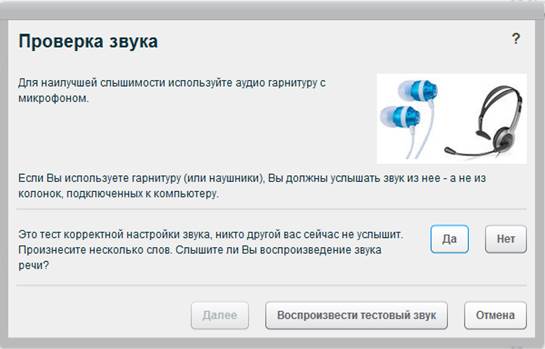
7. Если видеокамера не включилась самостоятельно, то нажмите на кнопку её включения в левом верхнем углу экрана.
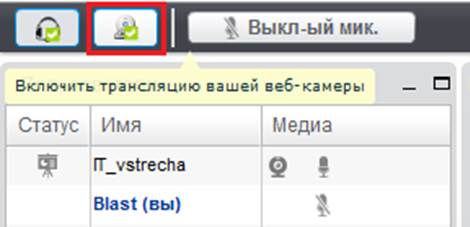
Обратите внимание на иконки в столбце «Медиа» списка участников. Они сигнализируют о том подключены ли у участников веб-камера и микрофон. Модератор конференции может и будет принудительно отключать микрофон у пользователей для улучшения качества звука говорящего в данный момент участника.
Вы также можете самостоятельно управлять своим микрофоном при помощи кнопок слева (потребуется снова настройка звука и микрофона) и справа (просто отключение микрофона. Рекомендуется) от кнопки управления веб-камерой.
8. Настройте камеру и начните трансляцию.
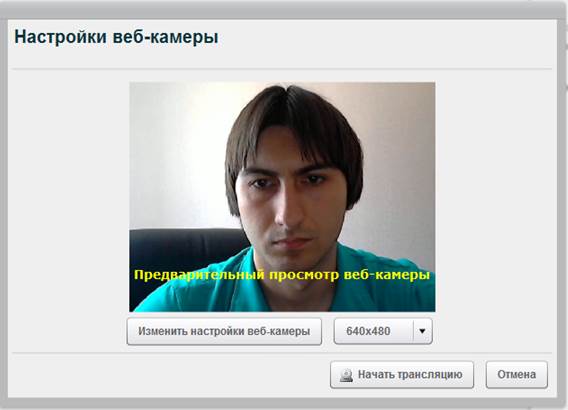
9. Для удобства общения можно свернуть окно «Презентация: default.pdf» и перетащить на его место окно «Веб-камеры».
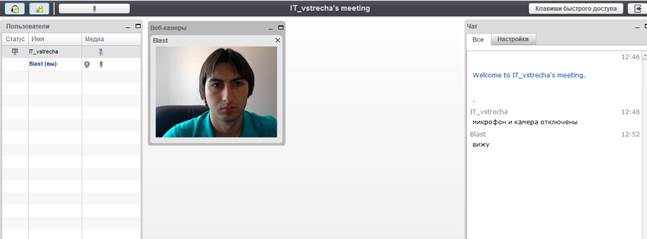
Также можно изменить его размеры обычным для окон способом или развернуть. Соответственно перерисуются и видеоминиатюры участников.
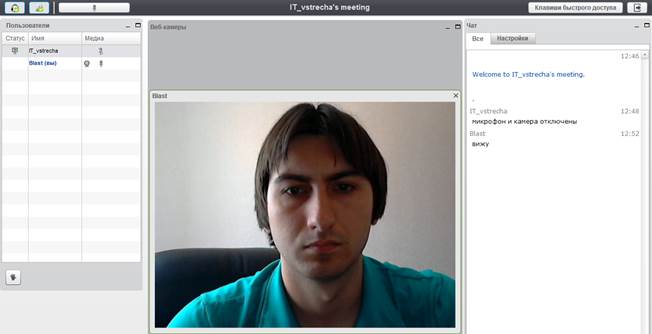
Клик по одному из участников в окне «Веб-камеры» приводит к увеличению его видеоминиатюры. Это удобно когда именно этот участник выступает в данный момент.
10. Если вы хотите что-то сказать, то можно написать в чат или нажать кнопку «поднять руку». В списке участников в столбце «статус» все увидят соответствующую иконку.
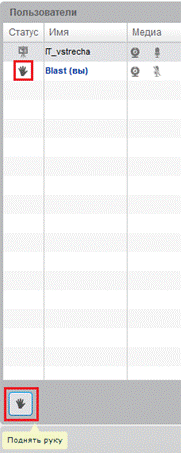
 2015-06-24
2015-06-24 215
215






